Команды для FPS в CS 2
- Что такое ФПС и для чего это нужно?
- Какой показатель нормальный и от чего отталкиваться?
- Команды для показа фпс в КС2
- Команда cl_showfps
- Команда cq_netgraph
- Включаем отображение FPS в КС2 через Steam
- Что ещё можно сделать?
- Как выключить показ FPS
- Сколько FPS для КС2 — нормально?
- Как поднять ФПС в КС ГО
В CS:GO существует множество различных вспомогательных команд, которые позволяют, например, отображать FPS, пинг и т.д. Существуют даже команды для ВХ, однако работает она только на собственном сервере.
ФПС в игре очень важен от него зависит не только плавность картинки, но и время реакции игрока. Особенно важным фактором ФПС служит для игроков, которые покупают для себя многогерцовые мониторы и мощные компьютеры.
Что такое ФПС и для чего это нужно?
FPS показывает и рассказывает, сколько кадров в секунду компьютер может «выдавать» в игре. FPS проще понять на практике, чем в теории. Рассказываем, как отображать ФПС в CS2, как его поднять и с каким показателем будет нормально.
Какой показатель нормальный и от чего отталкиваться?
Ранее считалось, что нормальным FPS будет 30. Ровно тридцать. При условии, что он не падает до 29 и ниже. При 30 кадрах в секунду картинка будет неровной, обрывистой и нечеткой, но так скажет только тот, кто играл на 75+ герцовом мониторе.
Если вы играете на старом ПК с таким монитором, то лучше задуматься об обновочках
Сегодня назвать 30 FPS нормой можно при условии, что это как бы допустимая норма. Правильной нормой будет 60 FPS без проседаний до 50 кадров, но с возможностью вырасти до 75. Запоминаем, что:
Чем слабее компьютер и выше настройки, тем меньше кадров в секунду будет. Лучше снижать качество графики и снижать разрешение. Так FPS будет больше и победа слаще
Команды для показа фпс в КС2
В CS2 работают две команды для отображения FPS. Расскажем про обе, но учитывайте, что одна из них была переделана после прежней версии игры, а вторая немного нагружает систему.
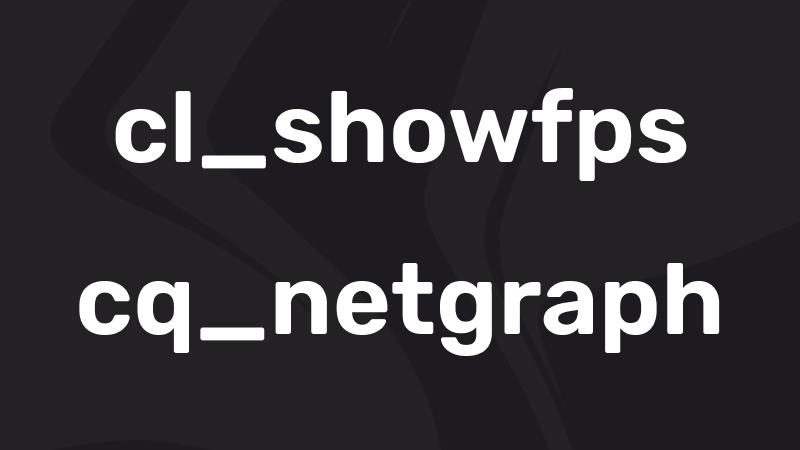
Две команды, которые будут работать в CS2
Важно! Мы надеемся, что в ближайшее время в КС2 вернут net_graph. Команда действительно была полезной и даже важной. Нынешний cq_netgraph ни с чем не справляется
Команда cl_showfps
Команда показывает FPS в реальном времени с небольшим отставанием. Показывает четко, зеленым цветом. Если играть на низком разрешении, то её даже будет видно.
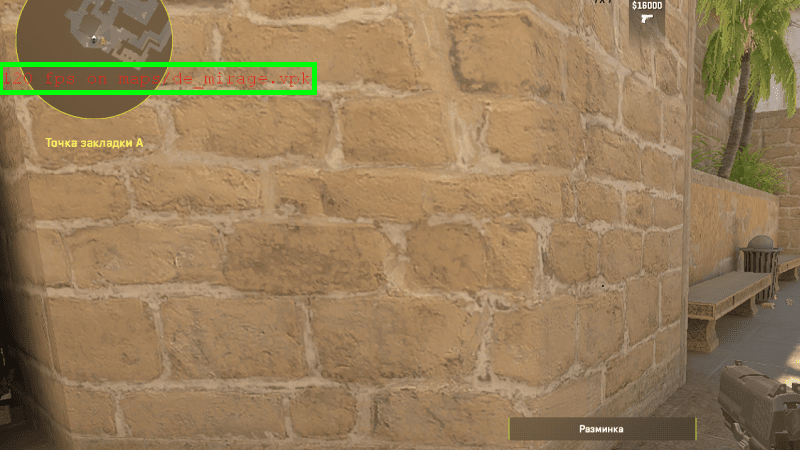
Вот так выглядит cl_showfps сейчас
Вводится она следующим образом: cl_showfps 1 . Сразу после ввода слева, возле карты, появится надпись с FPS. Раньше команду ценили за то, что она маленьким шрифтом показывает ваши реальные кадры в секунду, но в CS2:
- Она выглядит большой и неудобной надписью.
- Как доказали некоторые профессионалы, из-за неё сильно падает FPS. Причем он может упасть на 20-30. А это серьезно, если вы катаете на 100 кадрах с монитором в 120 или 144 герц. Разницы сильно заметно не будет, но ПК захочет с вами поговорить.
Вывод: лучше её не использовать. По крайней мере — пока не пофиксят.
Команда cq_netgraph
К сожалению, но net_graph убрали из игры. Теперь мы пользуемся cq_netgraph. Она не такая удобная, поскольку сообщает нужную информацию в не самом понятном виде. Выглядит она так:
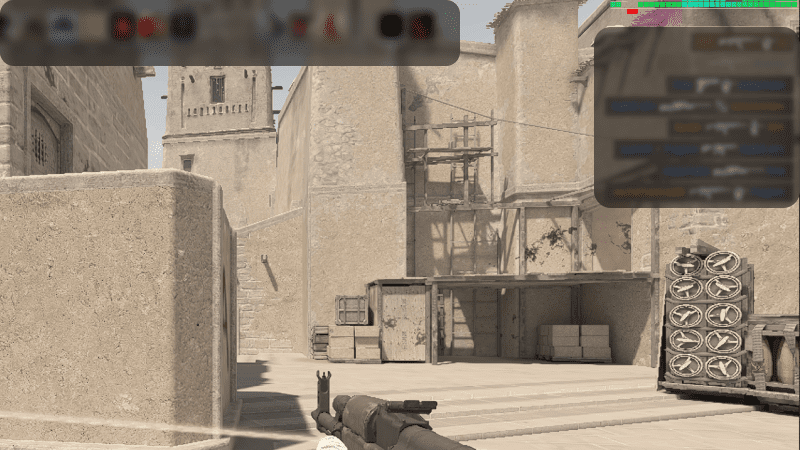
Вон она, справа вверху
Выглядит не так удобно, как старый net_graph, согласитесь? Когда именно добавят старую-добрую нет_граф — неизвестно. Но лучше cq_netgraph не пользоваться, потому что она неинформативна. Что же тогда?
Включаем отображение FPS в КС2 через Steam
Это самый надежный вариант. Чтобы включить отображение ФПС в CS2 через Steam, нажимаем на Shift + Tab, далее кликаем на настройки и в первом же пункте открывшегося окна ищем пункт с отображением. Выбираем позицию и всё. Готово!
Вот тут выбираем, где будет показываться FPS
Отображение четкое, его видно. Правда, есть совсем небольшая задержка, но пока что это лучший вариант.
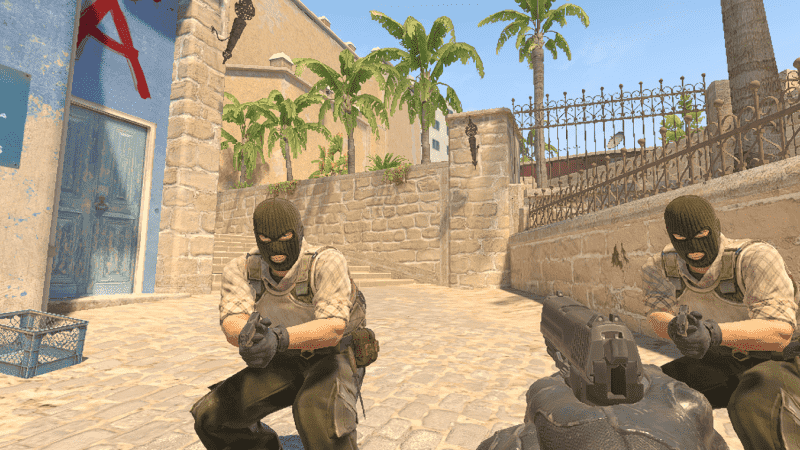
Вот они, боты, которые не ищут показателей FPS
Что ещё можно сделать?
Желательно ввести консольную команду fps_max и ограничить количество кадров. Например, если у вас ПК стабильно выдает 100 FPS, то поставьте 90 или 80, чтобы он сильнее не нагружался. Команда будет выглядеть так:
fps_max 90
Дополнительно, если вы включили отображение FPS через оверлей Steam, то поставьте галочку напротив пункта «Контрастное отображение частоты кадров». Так счетчик будет зеленым и очень заметным.
Как выключить показ FPS
Зависит от способа, которым вы его включили. Если с помощью команды net_graph, то вводим: net_graph 0 . После этого команда перестанет работать. Если с помощью cl_showfps, то вводим: cl_showfps 0 . Если с помощью внутренних настроек Steam, то открываем оверлей на Shift + Tab, после чего ищем те же настройки, и в графе «Отображение частоты кадров» выбираем: «Отключено».
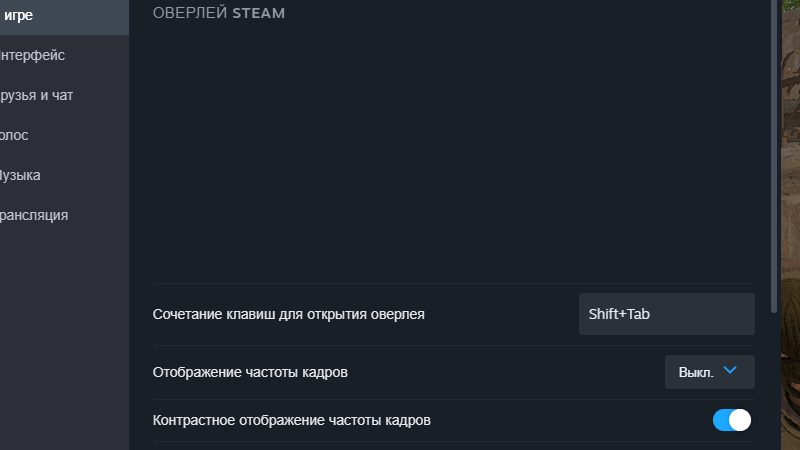
Ставим на «Выкл»
Сколько FPS для КС2 — нормально?
Об этом можно спорить долго, но есть факты. Давайте рассмотрим разные показали и примем решение, какое количество кадров — нормальное и оптимальное для игры?

Так сколько всё-таки?
- До 30. Мало. Очень мало для того, чтобы нормально играть. Есть профессионалы, которые начинали с плохих компьютеров и жаловались на лаги. Они играли, потому что хотели. Побеждали, потому что постоянно развивались. Однако никто не хочет возвращаться на 20-30 кадров.
- От 30 до 60. Нормально, но всё равно маловато. Если стабильно 50, то ещё более-менее, но если постоянные просадки до 30, особенно во время смоков, то лучше задуматься над обновлением системы.
- От 60 до 120. Оптимальный показатель. Хорошо, если у вас средний ПК, который легко тянет рекомендуемые системные требования CS2. На 80+ FPS уже можно играть и кайфовать от КС2.
- 120 и выше. Вот тут можно играть и не париться ни за FPS, ни за просадки. Просто играем и наслаждаемся CS2. Самое лучшее, если ПК вытягивает 120 кадров и не проседает.
Как поднять ФПС в КС ГО
Если у вас кадры немного проседают и это происходит постоянно, то надо сделать несколько дел, которые могут помочь. Пойдем по порядку.

Надо сделать всего парочку действий
- Отключаем все программы перед тем, как запустить CS2. Это могут быть скайпы, дискорды, гейм-центры, браузеры и всё, что не потребуется прямо во время игры. Дискорд, если нужен, то оставляем, но отключаем оверлей.
- Уменьшаем настройки графики в игре. Ровно до того момента, пока не будет понятно, что FPS стабилен. Либо ставим сразу такие:
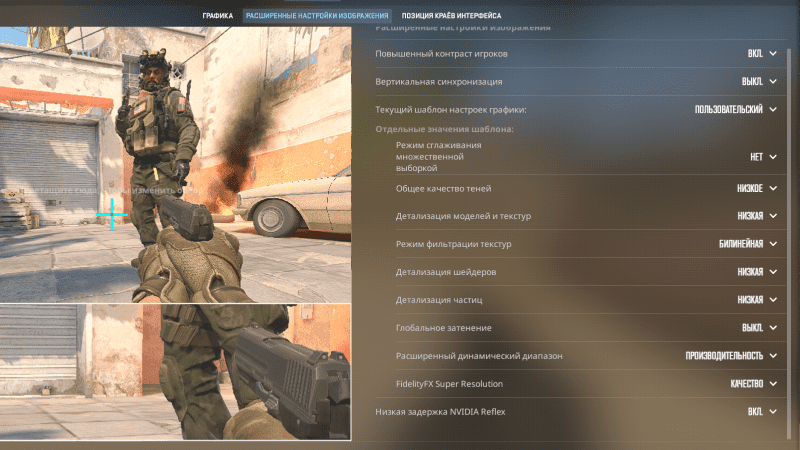
Оптимальные настройки графики для КС2
- Снижаем разрешение. Допустим, вместо 1920х1080 ставим 1600х900. Либо меньше. Так ФПС немного вырастет.
- Чистим системный диск от ненужных игр и программ. Если системный диск, на котором стоит операционная система, захламлен, то удаляем с него всё ненужное.
- Загляните вовнутрь своего системного блока. Возможно, что ему уже давно нужна чистка. Если на видеокарте много пыли и вентиляторы быстро крутятся без нагрузки или компьютер постоянно шумит, то вам точно надо почистить ПК от пыли. Это прибавит FPS, поскольку железо не будет так сильно нагружаться. А ещё можно термопасту поменять, если умеете. Да и чистить самому стоит, если умеете.
- Установите игру на SDD диск, если на нем есть место. Здесь надо сделать ремарку. Игру следует устанавливать на менее загруженный не системный диск, либо на SDD (если это системный, и на нем достаточно места, либо он не системный). Тогда игра будет работать шустрее, а ФПС станет больше.
- Обновите железо. Если у вас достаточно средств, а низкий ФПС уже изрядно подпортил нервы, то покупаем новое железо. CS2 не так требовательна, если ваш монитор с базовыми 59-60-75 Hz, но она плохо оптимизирована. Однако новый процессор, хорошая система охлаждения и средняя видеокарта поднимут ФПС до 150-400 единиц.




